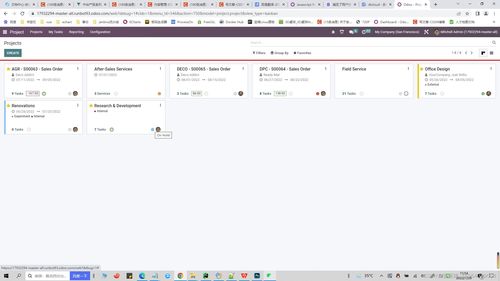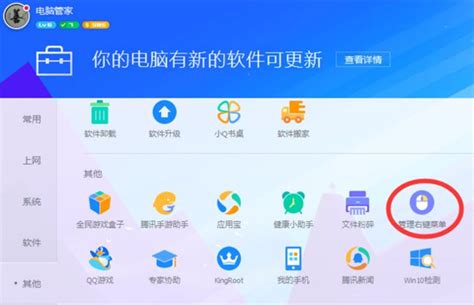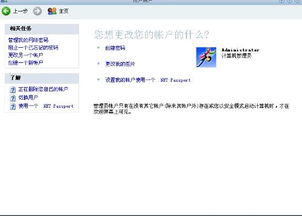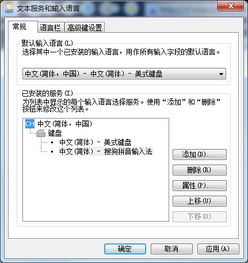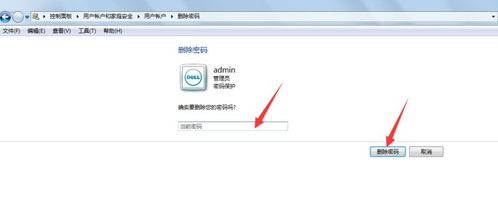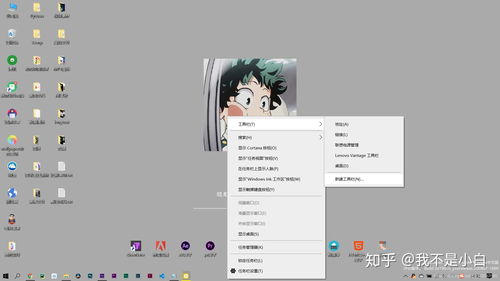如何轻松删除电脑右键菜单的多余选项?
电脑右键菜单的选项删除指南
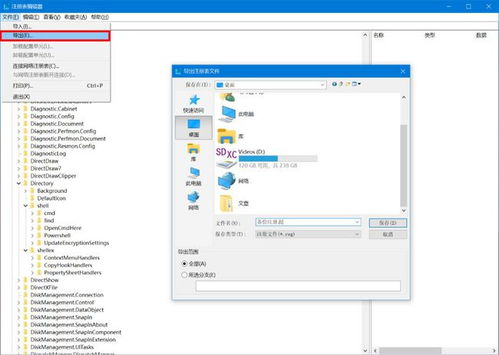
在日常使用电脑的过程中,右键菜单是一个非常便捷的功能,通过简单的鼠标操作,用户可以快速访问一系列常用选项。然而,随着安装和卸载各种软件,右键菜单可能会变得冗长且杂乱,这不仅影响用户体验,还可能降低工作效率。本文将详细介绍如何通过不同的方法删除电脑右键菜单中不必要的选项,帮助用户简化右键菜单,提高操作效率。

一、了解右键菜单的构成
右键菜单的显示依赖于Windows注册表。当用户右击鼠标时,Windows会读取注册表中的相关项,然后显示对应的菜单选项。因此,自定义右键菜单的核心在于修改注册表。注册表是一个存储系统设置和配置的数据库,通过修改注册表,用户可以实现对右键菜单的自定义。

二、删除右键菜单选项的方法
方法一:修改注册表删除法
1. 打开注册表编辑器

在键盘上按“Win+R”快捷组合键,打开运行窗口。在运行窗口中输入“regedit”命令,然后点击“确定”按钮,即可打开注册表编辑器。
2. 备份注册表
修改注册表有一定风险,如果不慎删除重要项,可能会导致系统问题。因此,在修改之前,建议先点击文件菜单下面的“导出”选项,将注册表进行备份。
3. 定位到右键菜单项
在注册表编辑器中,依次点击左侧栏的目录,最终进入“HKEY_CLASSES_ROOT\Directory\shellex\ContextMenuHandlers”目录。这个目录下包含了右键点击文件或文件夹时出现的所有菜单项。有时,你可能需要查看“HKEY_CLASSES_ROOT\Directory\Background\shellex\ContextMenuHandlers”或其他相关路径,具体取决于你想要删除的右键菜单项。
4. 删除不需要的菜单项
在ContextMenuHandlers目录下,你可以看到右键点击文件或文件夹时出现的所有菜单项。根据需要,右键点击不需要的菜单项,选择“删除”即可。删除完成后,建议重启电脑以使更改生效。
方法二:使用第三方工具删除法
对于不熟悉注册表操作的用户,可以使用第三方工具来删除右键菜单项。这类工具通常具有可视化界面,操作简单,只需几次点击就能轻松添加或删除右键菜单项。
1. 搜索并安装右键管理工具
在电脑上打开安全卫士或类似软件,点击“功能大全”选项,输入“右键管理”进行搜索,并安装此工具。
2. 打开右键菜单管理窗口
安装完成后,打开右键菜单管理窗口。在管理窗口中,所有右键菜单项都会显示出来。
3. 选择并删除不必要的菜单项
根据需要,选择并删除不必要的菜单项。如果不小心删除了需要的菜单项,可以在“已删除菜单”栏中找到并恢复。
方法三:通过批处理文件删除法
对于既想要简单操作,又希望能够灵活定制的用户来说,使用批处理文件是一个不错的选择。你可以创建一个.bat文件,通过简单的命令来添加或删除右键菜单项。
1. 创建批处理文件
打开记事本,创建一个新文件,输入以下代码(以添加“在此处打开命令提示符”为例):
```batch
@echo off
reg add "HKEY_CLASSES_ROOT\Directory\background\shell\OpenCmdHere" /v "" /t REG_SZ /d "在此处打开命令提示符" /f
reg add "HKEY_CLASSES_ROOT\Directory\background\shell\OpenCmdHere\command" /v "" /t REG_SZ /d "cmd.exe" /f
echo 右键菜单项已添加成功!
pause
```
将文件保存为.bat格式,例如“AddRightClickMenu.bat”。双击运行该批处理文件,即可在右键菜单中添加“在此处打开命令提示符”选项。
2. 删除右键菜单项
如果要删除这个菜单项,可以创建另一个批处理文件,内容如下:
```batch
@echo off
reg delete "HKEY_CLASSES_ROOT\Directory\background\shell\OpenCmdHere" /f
echo 右键菜单项已删除!
```
将文件保存为.bat格式,例如“DeleteRightClickMenu.bat”。双击运行该批处理文件,即可删除之前添加的右键菜单项。
三、注意事项
1. 备份注册表
在修改注册表之前,务必先备份注册表,以防不慎删除重要项导致系统问题。
2. 谨慎操作
在修改注册表或使用第三方工具时,请务必小心谨慎,以免误删重要项。如果不确定某个菜单项的作用,建议先不要删除,以免影响正常使用。
3. 重启电脑
删除右键菜单项后,建议重启电脑以使更改生效。
4. 恢复已删除菜单项
如果不小心删除了需要的菜单项,可以使用第三方工具的“已删除菜单”栏进行恢复,或者通过重新注册相关DLL文件来恢复。
5. 注意软件兼容性
某些右键菜单项可能是由特定软件或驱动程序添加的,如果删除后出现问题,可能需要重新安装该软件或驱动程序。
6. 持续优化
自定义右键菜单是一个不断优化的过程,你可以随时根据需求调整菜单项。建议定期清理不必要的右键菜单项,以保持右键菜单的简洁和高效。
四、总结
通过以上方法,你可以有效地删除电脑右键菜单中不必要的选项,从而简化右键菜单,提高使用效率。无论你是选择修改注册表、使用第三方工具还是通过批处理文件来删除右键菜单项,都需要谨慎操作,并注意备份注册表以防万一。希望这篇文章能够帮助你更好地管理电脑右键菜单,享受更加流畅和高效的电脑使用体验。
- 上一篇: 霜降时节应该吃什么好?
- 下一篇: 一键学会关闭QQ空间的简单方法
-
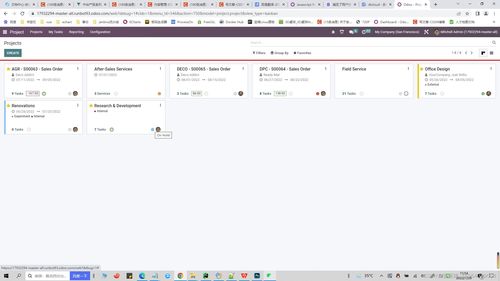 轻松学会:如何隐藏电脑桌面图标资讯攻略11-16
轻松学会:如何隐藏电脑桌面图标资讯攻略11-16 -
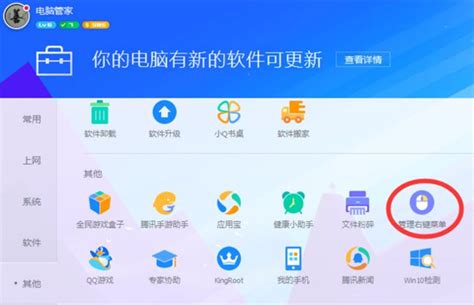 电脑鼠标右键点击时选项太多,应该如何处理?资讯攻略10-26
电脑鼠标右键点击时选项太多,应该如何处理?资讯攻略10-26 -
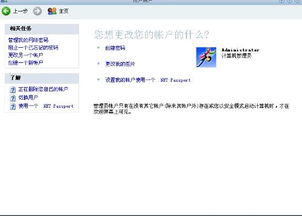 如何轻松删除电脑上的多余账户?资讯攻略11-22
如何轻松删除电脑上的多余账户?资讯攻略11-22 -
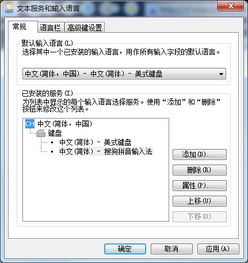 轻松搞定!一键删除电脑中多余的输入法资讯攻略11-04
轻松搞定!一键删除电脑中多余的输入法资讯攻略11-04 -
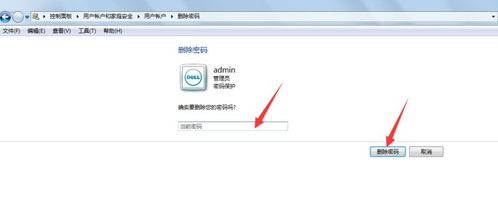 轻松学会:如何删除电脑开机密码资讯攻略11-10
轻松学会:如何删除电脑开机密码资讯攻略11-10 -
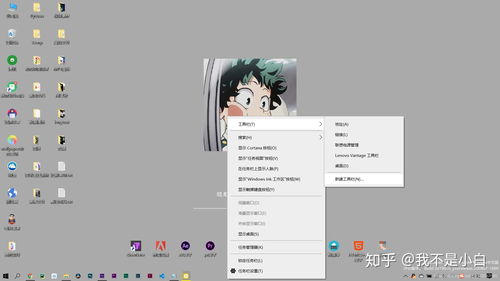 Win10隐藏桌面图标的方法资讯攻略10-26
Win10隐藏桌面图标的方法资讯攻略10-26